Sul Piano di Cura, sono presenti dei comandi per il piano e dei comandi per le prestazioni.
Stati del Piano

Il piano di cura può avere 4 stati:
- Preventivo: Ogni nuovo piano di cura creato parte da questo stato. Da qui parte il percorso di cure del paziente.
👉 Un Preventivo può passare ad Accettato o Scartato, ma non a Chiuso. - Accettato: Quando il paziente accetta le cure proposte, passiamo il piano a questa fase. 💡 Quando il paziente firma il preventivo con la firma elettronica di AlfaDocs, in automatico lo stato passa ad Accettato.
👉 Un piano Accettato può passare a Chiuso a cure finite, ma non su scartato se interrotto. - Scartato: Quando il paziente rifiuta il preventivo proposto.
💡 Si può indicare anche il motivo di scarto, in modo da poter analizzare i preventivi rifiutati nel dettaglio. - Chiuso: Quando sono state terminate tutte le cure e tutte le fatture sono state emesse, o quando il paziente decide di interrompere le cure.
Comandi Piano
Partiamo da quelli del piano, sono otto (numerati sulla immagine sotto) e sono presenti su ogni piano in alto a destra:
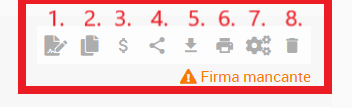
1) Aggiungi Firma: Per firmare un preventivo tramite Firma Remota (Email/SMS) e in Studio (PC o Tablet) con la Firma Elettronica AlfaDocs. Leggi anche: Come far accettare il preventivo tramite la firma elettronica
2) Duplica Piano: per duplicare il piano di cura, leggi anche Duplicare un Piano di Cura
Crea variazione piano: per creare delle variazioni al piano originale. Tutti questi piani restano collegati tra loro per migliorare l'analisi dello studio.
3) Margine di Contribuzione: Per calcolare il margine di contribuzione netto della prestazione eseguita. Per impostare il costo del materiale, laboratorio e operatori sulla prestazione, leggi anche Come aggiungere prestazioni al listino
4) Condividi: per condividere il preventivo con il paziente tramite email, WhatsApp e Applicazione Pazienti
5) Scarica: Per scaricare il preventivo o la scheda clinica in formato PDF
6) Stampa: Per stampare direttamente da AlfaDocs con la tua stampante. Per farlo installa in pochi minuti il Cloud Connector (Installare il Cloud Connector)
7) Impostazioni Piano: per creare ad esempio un preventivo semplificato (senza i costi delle singole prestazioni) oppure decidere se stampare o meno le Note sul piano, sulle prestazioni o l'odontogramma.
Questa impostazione, una volta modificata, resterà invariata fino a quando non verrà nuovamente modificata.
8) Elimina: Per eliminare il piano
⚠️ Un piano di cura può essere eliminato, solamente se non ha delle fatture al suo interno.
Comandi prestazioni
Infine, per ogni prestazione all’interno del piano, sono disponibili i seguenti comandi:
Ecco la funzione svolta da ciascun comando prestazione (vedere immagine, punto 1):
- Segnala eseguito: per indicare che la prestazione è stata eseguita. È possibile specificare anche il nome dell’operatore che ha eseguito la prestazione. Questo servirà per compilare, in automatico, il compenso operatori;

- Copia prestazione: si aprirà una finestra che vi permetterà di indicare quante volte deve essere ripetuta la prestazione nello stesso piano;
 Questa la finestra che si apre per scegliere quante volte copiare la prestazione sul piano:
Questa la finestra che si apre per scegliere quante volte copiare la prestazione sul piano:
- Note sulla prestazione: per aggiungere una nota alla prestazione. La nota sarà visibile anche scorrendo in fondo al piano stesso e sul diario clinico;

- Aggiungi appuntamento: per aggiungere un appuntamento relativo alla prestazione. L’appuntamento sarà visibile anche sul piano e sulla stampa del piano;

- Elimina prestazione: per eliminare la prestazione. Questo pulsante è visibile solo se il piano non ha associata una fattura di saldo che conclude il piano.

Leggi anche come Come applicare lo sconto alle singole prestazioni.
Per domande aggiuntive rimaniamo sempre a disposizione tramite live-chat!
